ארגון שקופיות PowerPoint במקטעים
בדומה לשימוש בתיקיות לארגון הקבצים שלך, תוכל להשתמש במקטעים כדי לארגן את השקופיות בקבוצות בעלות משמעות.

- באיזו גירסה של Office אתה משתמש?
- גירסאות חדשות יותר
- 2013 או 2010
נסה זאת!
הוספת מקטע
-
לחץ באמצעות לחצן העכבר הימני בין שקופיות ובחר הוסף מקטע.
מקטע ללא כותרת נוסף בחלונית התמונות הממוזערות, ותיבת הדו-שיח שינוי שם מקטע נפתחת.
-
הקלד שם בתיבה שם מקטע.
-
בחר שנה שם.
-
כדי לכווץ מקטע, לחץ על המשולש לצד שם המקטע. המספר לצד שם המקטע הוא מספר השקופיות במקטע זה.
העברה או מחיקה של מקטע
בחר תצוגה > סדרן שקופיות.
מכאן, תוכל לבצע פעולות אלה:
-
העברת מקטע: לחץ באמצעות לחצן העכבר הימני ובחר העבר מקטע למעלה או העבר מקטע למטה.
-
מחיקת מקטע: לחץ באמצעות לחצן העכבר הימני ובחר הסר מקטע.
באפשרותך גם לגרור ולשחרר מקטעים.
הוספת מקטע
-
לחץ באמצעות לחצן העכבר הימני בין שקופיות ובחר הוסף מקטע.
מקטע ללא כותרת נוסף בחלונית התמונות הממוזערות.
-
לחץ באמצעות לחצן העכבר הימני על המקטע ללא כותרת ולאחר מכן בחר שנה שם מקטע.
-
הקלד שם בתיבה שם מקטע.
-
בחר שנה שם.
-
כדי לכווץ מקטע, לחץ על המשולש לצד שם המקטע. המספר לצד שם המקטע הוא מספר השקופיות במקטע זה.
העברה או מחיקה של מקטע
בחר תצוגה > סדרן שקופיות.
מכאן, תוכל לבצע פעולות אלה:
-
העברת מקטע: לחץ באמצעות לחצן העכבר הימני ובחר העבר מקטע למעלה או העבר מקטע למטה.
-
מחיקת מקטע: לחץ באמצעות לחצן העכבר הימני ובחר הסר מקטע.
בדומה לשימוש בתיקיות לארגון הקבצים שלך, תוכל להשתמש במקטעים כדי לארגן את השקופיות בקבוצות בעלות משמעות.
באפשרותך להקצות מקטע לכל עמית כדי להפוך את הבעלות על השקופיות לברורה במהלך שיתוף פעולה. ואם אתה מתחיל מאפס, באפשרותך להשתמש במקטעים כדי ליצור חלוקה לרמות של המצגת.

הוספת מקטע
-
בתצוגה רגילה, בחלונית התמונות הממוזערות, לחץ על השקופית שתהיה הראשונה במקטע.
-
בכרטיסיה בית, לחץ על מקטע

-
בתיבה שם מקטע, הזן שם עבור המקטע ולאחר מכן לחץ על שנה שם.
-
כדי להוסיף מקטעים נוספים, בחר שקופית התחלתית חדשה עבור המקטע החדש וחזור על שלבים 2 ו- 3.
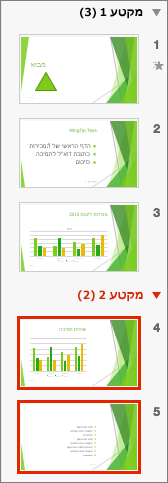
השמות שאתה מזין מופיעים ככותרות מעל כל מקטע, ולאחר מכן מופיע מספר השקופיות בכל מקטע בסוגריים.
עצה: לחץ על החצים לצד שמות המקטעים כדי לכווץ ולהרחיב מקטעים.
שינוי סדר המקטעים
-
בתצוגה רגילה או בתצוגת סדרן שקופיות, גרור את כותרת המקטע למיקום הרצוי – לדוגמה, העבר את המקטע השלישי לפני המקטע הראשון.
שינוי השם של מקטע
-
בתצוגה רגילה או בתצוגת סדרן שקופיות, לחץ פעמיים על שם המקטע והזן שם חדש בתיבה שם מקטע.
כדי להוסיף מקטעים ב-PowerPoint באינטרנט עבור לתצוגת סדרן שקופיות על-ידי לחיצה על לחצן סדרן השקופיות 
כדי לשנות שם או להסיר מקטע, בחר אותו ולאחר מכן לחץ באמצעות לחצן העכבר הימני ובחר את הפריט המתאים מתפריט ההקשר.










